Dodawanie funkcji tablicy i epików
Azure DevOps Services | Azure DevOps Server 2022 — Azure DevOps Server 2019
Jeśli śledzisz postęp na liście prac za pomocą tablicy, możesz również użyć tablic do śledzenia epików i funkcji.
Podobnie jak w przypadku podrzędnych list kontrolnych zadań dla elementów listy prac, można szybko zdefiniować i śledzić postęp elementów podrzędnych dla funkcji lub epików. W tym miejscu widzimy kilka scenariuszy zdefiniowanych dla funkcji, zarówno w toku, jak i ukończonych.
Aby uzyskać więcej informacji, zobacz Definiowanie funkcji i epików.

Wymagania wstępne
Tablice są tworzone automatycznie podczas tworzenia projektu lub dodawania zespołu. Każdy zespół ma dostęp do własnych tablic produktów i portfolio zgodnie z opisem w temacie About teams and Agile tools (Informacje o zespołach i narzędziach Agile).
Wymagania wstępne
Dostęp do projektu i zespołu:
- Nawiązywanie połączenia z projektem. Jeśli nie masz projektu, utwórz go.
- Dodaj siebie do zespołu lub projektu.
Poziomy dostępu:
- Upewnij się, że masz dostęp podstawowy lub wyższy , aby dodać elementy robocze i korzystać ze wszystkich funkcji tablicy.
- Użytkownicy z dostępem uczestników projektu publicznego mają pełny dostęp do funkcji tablicy, podobnie jak użytkownicy z dostępem podstawowym .
- Użytkownicy z dostępem uczestników projektu prywatnego mogą dodawać elementy robocze i aktualizować stan przeciągania i upuszczania, ale nie mogą aktualizować pól wyświetlanych na kartach. Mogą dodawać zadania i zmieniać stan zadania.
Uprawnienia:
- Ustaw pozycję Wyświetl elementy robocze w tym węźle i Edytuj elementy robocze w tym węźle uprawnienia do zezwalania na wyświetlanie lub modyfikowanie elementów roboczych. Domyślnie grupa Współautorzy ma te uprawnienia. Aby uzyskać więcej informacji, zobacz Ustawianie uprawnień i dostępu do śledzenia pracy.
Dostęp do projektu i zespołu:
- Nawiązywanie połączenia z projektem. Jeśli nie masz projektu, utwórz go.
- Dodaj siebie do zespołu lub projektu.
Poziomy dostępu:
- Upewnij się, że masz dostęp podstawowy lub wyższy , aby dodać elementy robocze i korzystać ze wszystkich funkcji tablicy.
- Użytkownicy z dostępem uczestników projektu prywatnego mogą dodawać elementy robocze i aktualizować stan przeciągania i upuszczania, ale nie mogą aktualizować pól wyświetlanych na kartach. Mogą dodawać zadania i zmieniać stan zadania.
Uprawnienia:
- Ustaw pozycję Wyświetl elementy robocze w tym węźle i Edytuj elementy robocze w tym węźle uprawnienia do zezwalania na wyświetlanie lub modyfikowanie elementów roboczych. Domyślnie grupa Współautorzy ma te uprawnienia. Aby uzyskać więcej informacji, zobacz Ustawianie uprawnień i dostępu do śledzenia pracy.
Dostęp do projektu i zespołu:
- Nawiązywanie połączenia z projektem. Jeśli nie masz projektu, utwórz go.
- Dodaj siebie do zespołu lub projektu.
Poziomy dostępu:
- Upewnij się, że masz dostęp podstawowy lub wyższy , aby dodać elementy robocze i korzystać ze wszystkich funkcji tablicy.
- Użytkownicy z dostępem uczestników projektu nie mogą używać tych funkcji tablicy: dodawania elementów roboczych, przeciągania i upuszczania elementów roboczych w celu aktualizowania stanu ani aktualizowania pól wyświetlanych na kartach. Mogą dodawać zadania i zmieniać stan zadania.
Uprawnienia:
- Ustaw pozycję Wyświetl elementy robocze w tym węźle i Edytuj elementy robocze w tym węźle uprawnienia do zezwalania na wyświetlanie lub modyfikowanie elementów roboczych. Domyślnie grupa Współautorzy ma te uprawnienia. Aby uzyskać więcej informacji, zobacz Ustawianie uprawnień i dostępu do śledzenia pracy.
Otwieranie tablicy z portalu internetowego
Tablica jest jednym z dwóch typów tablic dostępnych dla Ciebie. Aby zapoznać się z omówieniem funkcji obsługiwanych na każdej liście prac i tablicy, zobacz Listy prac, tablice i plany. Aby przełączyć się na listę prac produktu, wybierz pozycję Listy prac scenariuszy. Aby przełączyć się do tablicy zadań, wybierz pozycję Przebiegi, a następnie wybierz pozycję Tablica zadań.
(1) Sprawdź, czy wybrano właściwy projekt, (2) wybierz pozycję Tablice tablic>, a następnie (3) wybierz właściwy zespół z menu selektora zespołu.
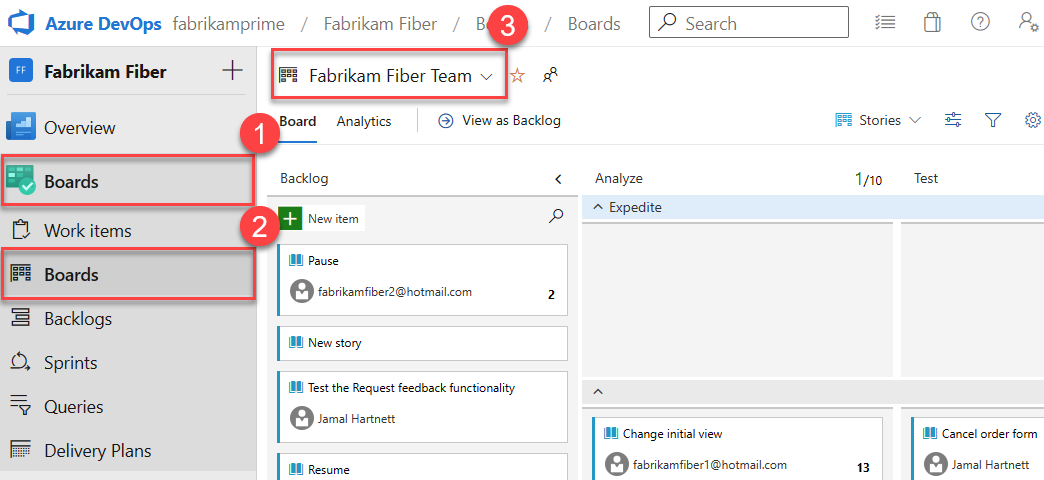
Aby wybrać tablicę innego zespołu, otwórz selektor i wybierz inny zespół lub wybierz
 opcję Przeglądaj wszystkie tablice zespołów. Możesz też wprowadzić słowo kluczowe w polu wyszukiwania, aby przefiltrować listę list prac zespołu dla projektu.
opcję Przeglądaj wszystkie tablice zespołów. Możesz też wprowadzić słowo kluczowe w polu wyszukiwania, aby przefiltrować listę list prac zespołu dla projektu.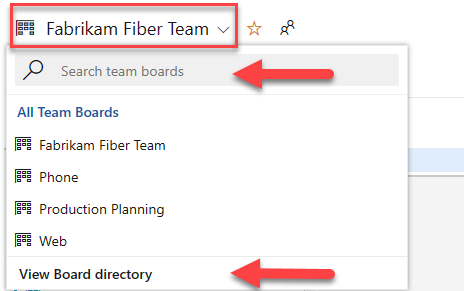
Napiwek
Wybierz ikonę gwiazdki,
 aby wybrać ulubioną tablicę zespołu. Ulubione artefakty (
aby wybrać ulubioną tablicę zespołu. Ulubione artefakty ( ikona ulubione) są wyświetlane w górnej części listy selektorów zespołu.
ikona ulubione) są wyświetlane w górnej części listy selektorów zespołu.Wybierz pozycję Funkcje lub epiki z menu selektora listy prac.

Dodawanie epików lub funkcji
Dodaj nowe elementy do funkcji lub epików za pomocą menu Akcja elementu ![]() . Opisy pól używanych do obsługi funkcji i epików można znaleźć w temacie Define features and epics (Definiowanie funkcji i epików).
. Opisy pól używanych do obsługi funkcji i epików można znaleźć w temacie Define features and epics (Definiowanie funkcji i epików).

Jeśli masz wiele elementów do dodania, kontynuuj wprowadzanie tytułów zadań i naciśnij Enter. Jeśli masz szczegółowe informacje, które chcesz dodać do elementu roboczego, umieść kursor na elemencie i naciśnij Enter.
Powiązane artykuły
- Omówienie tablicy Kanban
- Dodawanie zadań lub elementów podrzędnych jako list kontrolnych
- Dodawanie kolumn
- Dostosowywanie kart
Zasoby interfejsu API REST
Aby programowo korzystać z tablicy i innych ustawień zespołu, zobacz dokumentację interfejsu API REST i tablic.